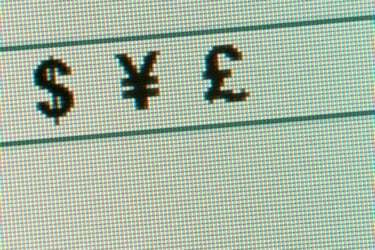
Sie können Währungssymbole oder Glyphen in Ihre InDesign-Dokumente einfügen.
InDesign ist ein Desktop-Publishing- und digitales Medienerstellungsprogramm von Adobe. Es verwendet eine Glyphe für Sonderzeichen, einschließlich Akzentzeichen in nicht-englischen Sprachen, wie den Umlaut für einige deutsche Vokale und die Symbole für bestimmte Währungen wie den Yen und den Euro. Glyphen sind in InDesign in Kategorien unterteilt, darunter Zahlen, Symbole, mathematische Symbole, das griechische und kyrillische Alphabet sowie Währungen. Die Glyphen, die Sie in ein Dokument einfügen können, basieren auf den Symbolen, die in der verwendeten Schriftart verfügbar sind.
Schritt 1
Öffnen Sie Adobe InDesign CS4. Erstellen Sie ein neues Dokument oder laden Sie ein vorhandenes Dokument.
Video des Tages
Schritt 2
Klicken Sie in der Symbolleiste auf das Werkzeug "Typ". Platzieren Sie den Cursor an der Stelle, an der Sie das Währungssymbol in Ihr Dokument einfügen möchten. Klicken Sie auf "Typ" und wählen Sie dann "Glyphen".
Schritt 3
Klicken Sie im Bereich "Glyphen" auf das Dropdown-Menü "Anzeigen". Währung wählen."
Schritt 4
Doppelklicken Sie auf das Währungssymbol, das Sie in das Dokument einfügen möchten. Das Symbol wird im Dokument an der Cursorposition platziert. Klicken Sie auf das "X" in der oberen rechten Ecke des "Glyphen"-Bedienfelds, um es zu schließen.
Spitze
Unterschiedliche Schriftarten stellen unterschiedliche Währungssymbole zur Verfügung. Wenn Sie ein bestimmtes Währungssymbol benötigen und es nicht Teil der Schriftart ist, die Sie in Ihrem Dokument verwenden, können Sie können Sie im "Glyphen"-Bedienfeld zu einer anderen, ähnlichen Schriftart wechseln und ein Währungssymbol aus einer anderen Schriftart verwenden.



